1、木托盘是一个很简单的模型,下面给大家简单说说:

2、首先在上视基准面上面,用草图功能,画出如下图形,并标注好尺寸,让图形完全定义。
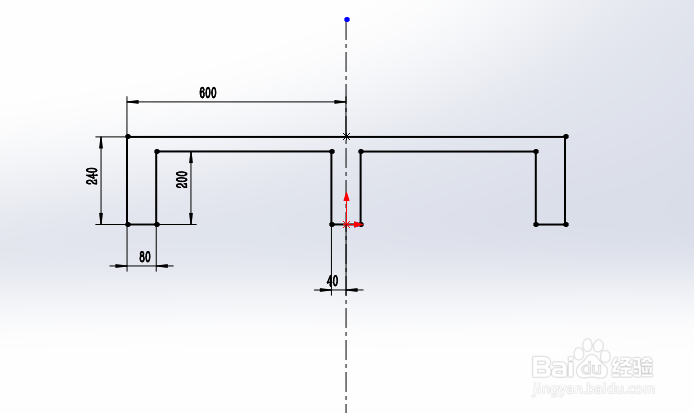
3、使用两侧对称拉伸功能,规定好拉伸的数值,预览。

4、没有问题后,点击确认,得到如下图形。

5、选择右视基准面,用草图功能,画出如下图形,并标注好尺寸,让图形完全定义。

6、使用两侧对称拉伸切除功能,规定好拉伸的数值,预览。
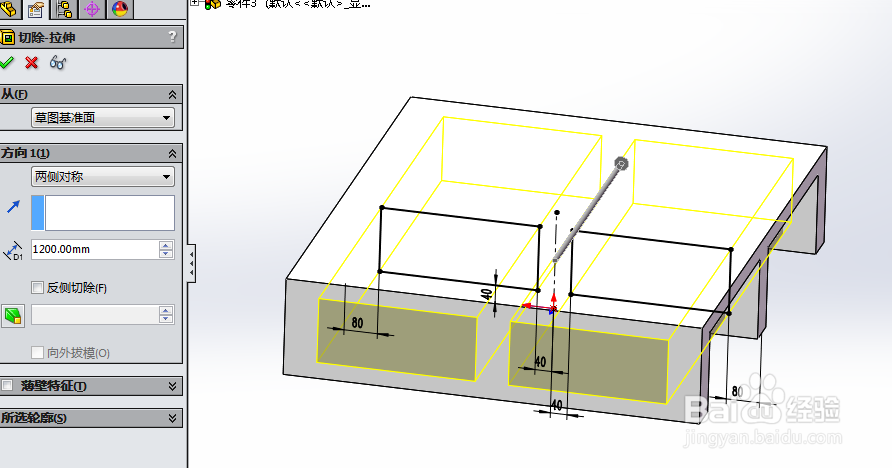
7、没有问题后,点击确认,得到如下图形。

8、对图形外观进行处理,改为木质外观,如图。

9、整个托盘就画完了。

10、最后,用渲染进行处理,得到下面的图形 。


